iOS-käyttäjien uudempi versio kohtasi iCloud-varmuuskopiointiin liittyvän virheen, jossa iCloud pysähtyi milloin tahansa. Tämä ei ole yleinen ongelma, kun taas tietojen palauttaminen iCloudista kestää kauemmin vastatakseen ja joskus juuttuu. Se voidaan palauttaa vianetsinnällä. Se on aina ollut yksi tärkeimmistä asioista iOS-käyttäjille, kun käyttäjät määrittivät laitteensa ensimmäistä kertaa, kun he alun perin tarvitsivat iCloud-varmuuskopion määrittämistä iOS-laitteilleen.
Tänään aiomme jakaa hieman tietoa auttaaksemme sinua vianmäärityksessä iCloud-varmuuskopion korjaamiseksi. Toisaalta Applen käyttäjien ei pitäisi pitää iCloudia itsestäänselvyytenä, koska saatat menettää tietosi. Jos olet pysäyttänyt palautusprosessin ja se juuttuu, saatat menettää tietoja tai vahingoittaa tietojasi.
Huomionarvoista
- Palauttamattomat tiedot ovat saattaneet vahingoittaa tiedostoa pysyvästi, jos palautusta ei ole suoritettu loppuun laitteellasi.
- iCloud-palautuksen pysäyttäminen väkisin estää sen palauttamisen Apple-laitteellesi, mukaan lukien iPad, iPhone tai iPod Touch.
- Näissä tapauksissa saatat kohdata joitain tiedostoja, kuten videoita, muistiinpanoja, yhteystietoja, sovelluksia, sovellustietoja, tiedostoja, asiakirjoja tai muita asioita, jotka olet pysäyttänyt iCloud-palautuksen aikana, puuttua.
- Apple ei näyttänyt luetteloa palautusprosessitiedoista, jotka on palautettu käyttöjärjestelmän nykyisessä versiossa.
Kuinka voit pysäyttää iCloud-palautuksen iPhonessa, iPadissa tai iPod Touchissa?
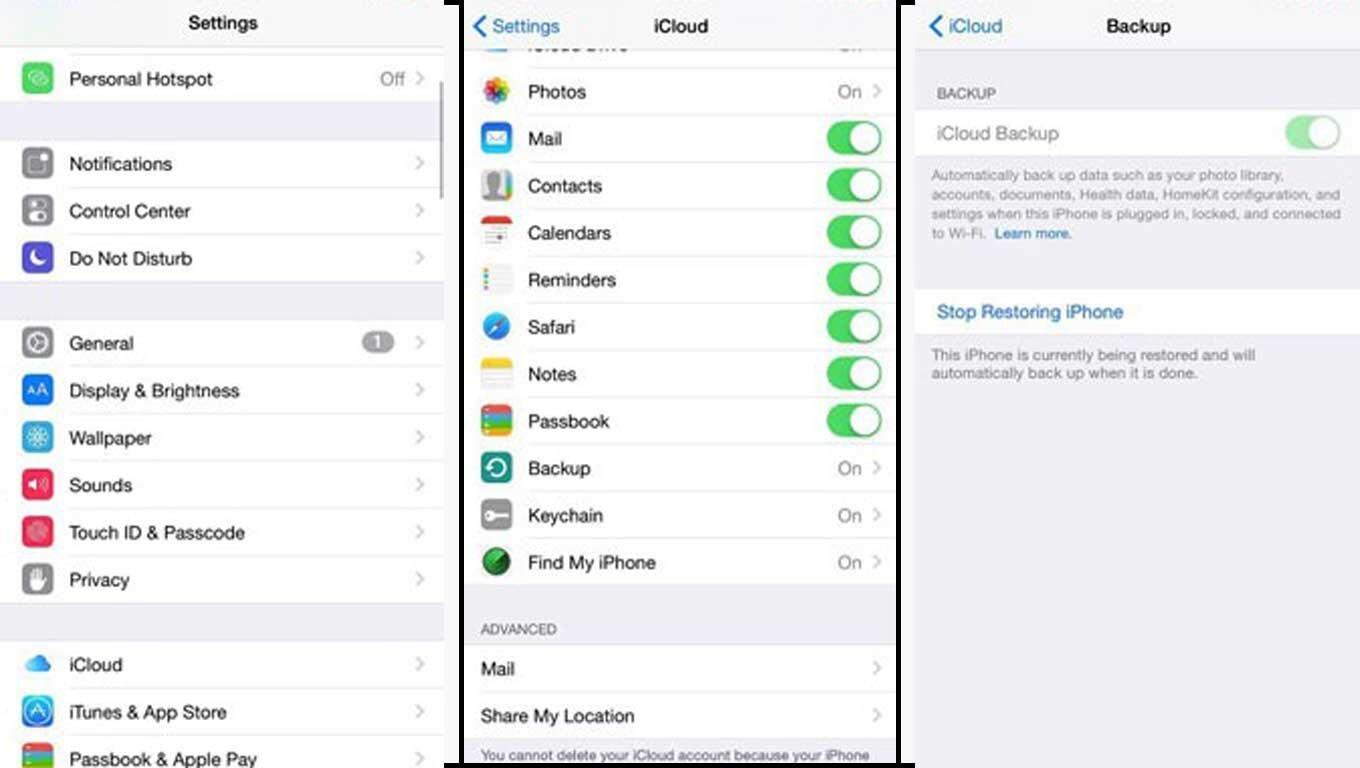
Se on melko helppoa, mutta saatat päätyä joidenkin tiedostojen puuttumiseen tai tietojen menetykseen.
- Aloita avaamalla ”Asetukset” sovellus iOS- tai iPadOS-laitteellasi.
- Napauta sitten ”Sinun nimesi” sijoitettu Asetukset-sovelluksen yläosaan.
- Siellä on luettelo sovelluksista, joilla on pääsy iCloud-tallennustila.
- Napsauta sen jälkeen ”iCloud”.
- Valitse sitten ”iCloud-varmuuskopiointi.”
- Siellä sinun täytyy napauttaa ”Lopeta iPadin palauttaminen” tai jos käytät iPhonea, napsauta ”Lopeta iPhonen palauttaminen.”
- Vahvista vahvistaa että haluat lopettaa palautusprosessin ICloudista napsauttamalla ”Lopettaa.”
- Siinä iCloud lopettaa tiedostojen palauttamisen laitteellesi.
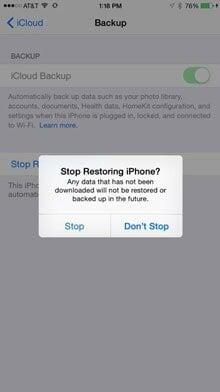
Lisäksi varmuuskopion palauttaminen iCloudista riippuu liitettävyydestä ja sen tiedoston koosta, jonka laite pyysi palauttamaan. Jos olet jostain syystä jumissa, sinun kannattaa harkita iPhonen palauttamista tehdasasetuksiin ja aloittaa sitten uuden laitteen asentaminen. Lisäksi voit tehdä varmuuskopion Tunesissa myös laitteellasi.
Mainokset
Lisäksi, jos et ole tehnyt varmuuskopiointia tietojesi suojaamiseksi, sinun tulee varmuuskopioida iPad ja iPhone käyttämällä iCloudia ja iTunesia. Vaikka kolmannen osapuolen sovellukset, kuten WhatsApp, voivat myös varmuuskopioida Whatsapp-keskustelun iCloudissa, tai voit myös luoda paikallisen varmuuskopion Whatsappille.
Toivottavasti uskomme, että olet ymmärtänyt ja pysäyttänyt onnistuneesti palautusvarmuuskopioinnin laitteellasi iCloudin avulla. Haluaisimme tietää mielipiteesi ja arvokasta palautetta, jos sinulla on kysyttävää, jaa meille
alla olevassa kommenttiosiossa.








